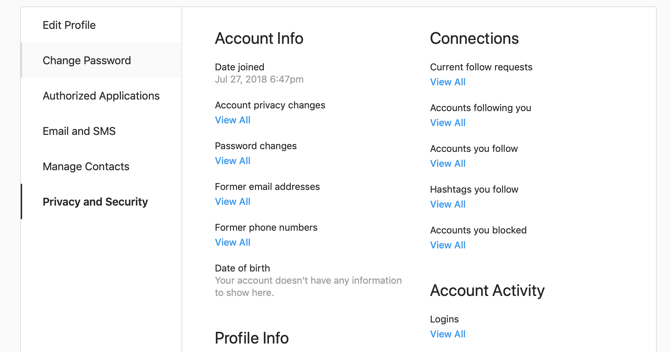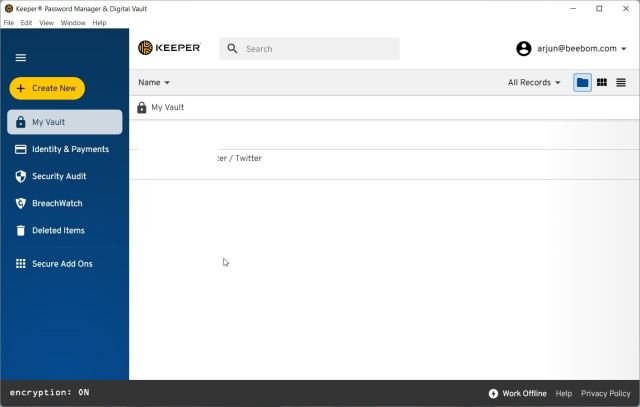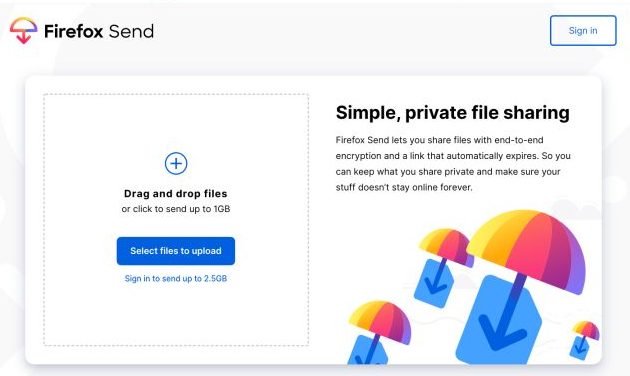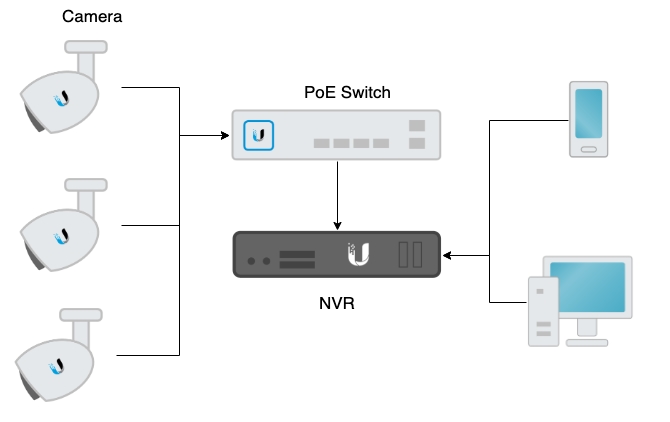Как использовать команду Sudo в Linux (с примерами)
Вы когда-нибудь пытались выполнить команду в вашей системе Linux и получали ошибку «Отказано в доступе»? Самое простое решение для противодействия этой ошибке — использование команды «sudo». В этой статье мы углубимся в мир sudo и изучим его функциональность, чтобы преодолеть печально известную ошибку «Отказано в доступе» в Linux. Мы узнаем, как использовать команду sudo в Linux вместе с некоторыми примерами здесь.
Права пользователя в Linux
Прежде чем мы продолжим, важно узнать о привилегиях пользователей в Linux. Принцип работы системы безопасности Linux заключается в ограничении привилегий среди пользователей. В Linux есть три типа пользователей:
- Суперпользователь: у них самый высокий уровень допуска, поскольку они могут выполнять любую команду, а также открывать и изменять любой файл в системе.
- Обычный пользователь: эти типы пользователей имеют ограниченный доступ к системе, что означает, что им разрешен доступ к ограниченному количеству файлов и команд для выполнения.
- Пользователь без входа в систему: у этих пользователей нет ни оболочки входа, ни домашнего каталога. Они используются только для выполнения некоторых услуг, таких как создание резервной копии или обновление системы.
Если вам нужно узнать больше о разрешениях в Linux, ознакомьтесь с нашим обширным руководством по разрешениям файлов в Linux.
Программы для Windows, мобильные приложения, игры - ВСЁ БЕСПЛАТНО, в нашем закрытом телеграмм канале - Подписывайтесь:)
Что такое команда Sudo в Linux
Теперь, когда вы знаете, что пользователь root обладает полными административными правами в системе Linux, вам может быть интересно, можете ли вы предоставить административные права всем пользователям. Что ж, это может привести к полной катастрофе, ведущей к различным угрозам безопасности в системе.
Здесь в игру вступает команда sudo в Linux. sudo означает «Superuser do» и позволяет системным администраторам предоставлять определенные разрешения различным системным пользователям, позволяя им выполнять только определенные административные задачи. Таким образом, он предлагает гораздо более точный и контролируемый подход к управлению привилегиями пользователей.
Как использовать команду sudo в Linux
Избавившись от функций sudo, давайте теперь посмотрим, как использовать команду sudo в Linux. Управлять привилегиями пользователей с помощью команды sudo довольно просто:
1. Предоставьте пользователям доступ к Sudo
Системные привилегии пользователей хранятся в файле «/etc/sudoers». Этот файл представляет собой файл конфигурации, содержащий набор правил, определяющих каждого пользователя или группу, которым разрешено выполнять команды с доступом sudo. Выполните следующие действия, чтобы предоставить пользователю доступ к sudo:
- Откройте сеанс терминала. Убедитесь, что у вас есть доступ к sudo для изменения файлов sudoers.
- Запустите эту команду, чтобы открыть и отредактировать файл sudoers:
Судо Визудо
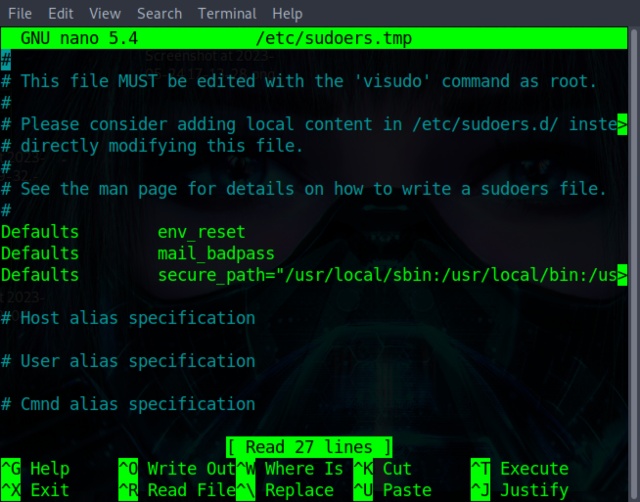
- Когда файл sudoers открыт, прокрутите вниз до раздела «# Спецификация привилегий пользователя». Добавьте новую запись в этот раздел с этим синтаксисом –
Вот что означает приведенный выше синтаксис:
- Заменять
с именем пользователя, которому вы хотите предоставить доступ. относится к хостам, к которым пользователь будет иметь доступ. рефери, на которых пользователь может переключиться. обозначает группы, от имени которых пользователь может запускать команды. упоминает, какие команды может выполнять пользователь.
Например, если вы хотите добавить пользователя parrot в группу sudoers и сделать его частью всех пользователей и групп (тоже с доступом ко всем командам), команда будет выглядеть так:
пользователь ВСЕ=(ВСЕ:ВСЕ) ВСЕ
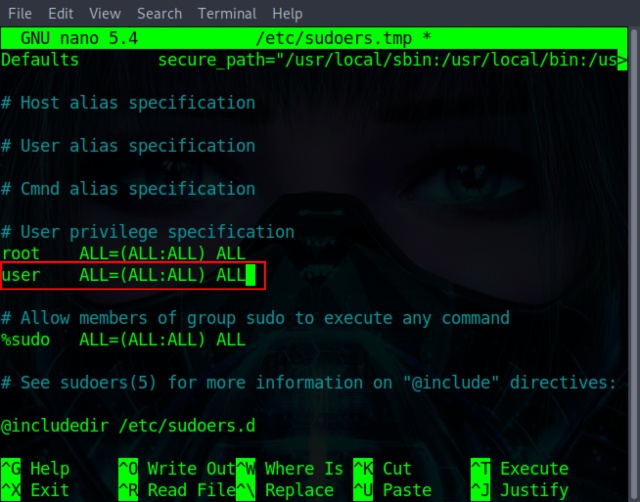
Сохраните изменения, внесенные в файлы sudoers, и выйдите из редактора. Примечание. Будьте особенно осторожны с тем, кому вы предоставляете доступ к sudo, и предоставляйте доступ только тем пользователям, которым требуются права администратора.
2. Команда Sudo: синтаксис и параметры
После того, как вы предоставили пользователям доступ к sudo, теперь они могут запускать команды терминала Linux от имени пользователя sudo. Синтаксис использования команды sudo в Linux:
судо
Некоторые из популярных опций для сопряжения с командой sudo: OptionDescription-bЗапускает
Команда Sudo в Linux: примеры
Теперь, когда вы знакомы с основным синтаксисом, давайте рассмотрим несколько примеров использования команды sudo для обеспечения эффективной безопасности Linux.
Запуск команды от имени пользователя root
Чтобы запустить команду от имени пользователя root, просто добавьте sudo перед командой:
судо
Например, чтобы запустить команду whoami от имени пользователя root:
судоууами
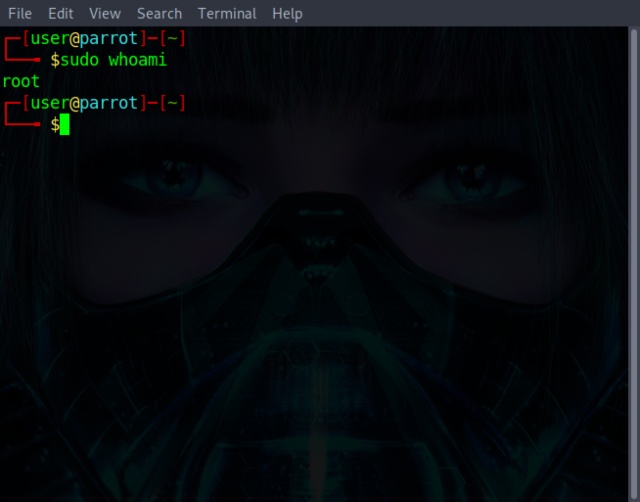
Выполнение команды от имени другого пользователя
Чтобы запустить команду от имени другого пользователя, используйте флаг -u с sudo:
судо -у
Например, чтобы запустить команду whoami от имени пользователя «user», используйте следующую команду:
sudo -u пользователь whoami
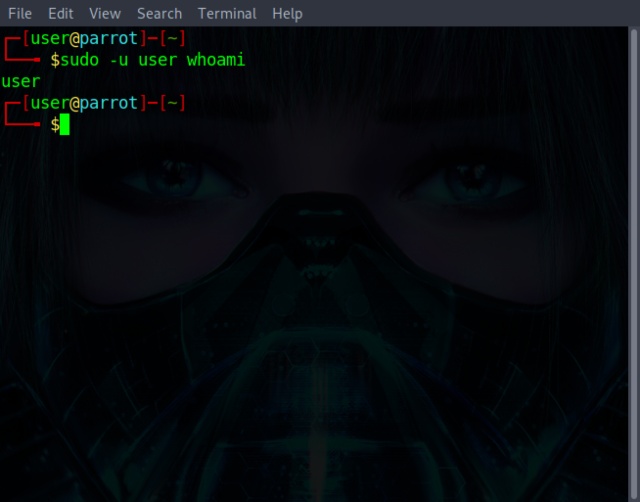
Выполнение программы в фоновом режиме
Запуск команды в фоновом режиме означает, что команда не будет выводить никаких результатов, пока она завершает выполнение в фоновом режиме. Чтобы выполнить программу в фоновом режиме, используйте этот синтаксис:
судо-б
Например, чтобы открыть экземпляр Vim, используйте команду sudo как:
судо-б вим
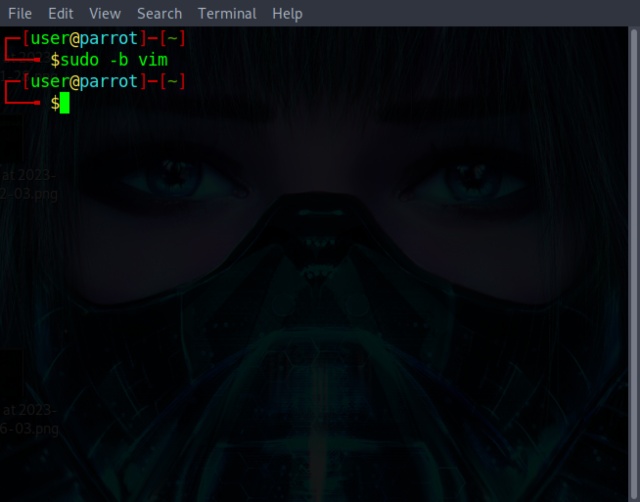
Устранение неполадок базовой команды Sudo
С большой властью приходит большая ответственность. Команда sudo может значительно улучшить ваш рабочий процесс в Linux. Но иногда вы можете столкнуться с некоторыми проблемами при использовании команды sudo. Вот несколько советов по устранению распространенных проблем с командой Sudo, с которыми вы можете столкнуться:
1. Синтаксическая ошибка: это самая распространенная проблема Sudo, с которой сталкиваются пользователи. Всегда используйте команду «visudo» для редактирования файлов sudoers, чтобы предотвратить появление любого синтаксиса.
2. Неправильные разрешения. Всегда проверяйте, что файл sudoers принадлежит пользователю root и что права на чтение и запись установлены только для пользователя root.
3. Блокировки. Всегда держите корневую оболочку наготове на случай блокировок системы, возникающих при неправильном изменении файла sudoers.
Лучшие практики команды Sudo
Некоторые из рекомендуемых рекомендаций по использованию команды sudo в Linux:
1. Регулярно проверяйте и обновляйте файл sudoers. Регулярно проверяйте файл sudoers, чтобы убедиться, что разрешения предоставляются только доверенным пользователям. Удалите устаревшие записи или неизвестные записи, чтобы свести к минимуму угрозы безопасности.
2. Используйте надежные пароли. Всегда используйте надежный пароль, состоящий из комбинации строчных и прописных букв, цифр и специальных символов. Кроме того, избегайте использования общих паролей, таких как имя пользователя или дата рождения.
3. Отслеживайте журналы sudo. Регулярно отслеживайте активность sudo с помощью журналов sudo и сообщайте о любых вредоносных или неизвестных действиях в соответствующие органы.
4. Обновляйте систему и делайте резервные копии: регулярно делайте резервную копию последней обновленной системы. Периодические обновления могут помочь исправить некоторые критические ошибки и исправления безопасности.